CanonやSonyのビデオカメラで長時間のビデオ撮影をすると、撮影したビデオが複数のクリップとして保存されることに気付くかもしれません。多くのビデオカメラでは、記録したMXFビデオのファイルサイズに制限があるためです。そのため、 MXFファイルを結合する.
便利な、特に無料のビデオ結合プログラムをお探しですか? MXFファイルを結合する?

あなたのニーズを考慮して、この投稿では、高品質のビデオを維持しながら2つ以上のMXFファイルを結合するのに役立つ3つの簡単な方法を紹介します。お好みの MXF合併 MXF ビデオとオーディオを結合するツール。
知っておくべきなのは、ほとんどのオンラインビデオ結合または編集ツールは主に小さなファイルの編集用に設計されているということです。ファイルサイズの制限に加えて、アップロードと結合には非常に長い時間がかかります。それを考慮して、ここでは人気のあるものを紹介します。 無料のビデオ結合 MXF ファイルを結合します。他のオンライン MXF 結合ツールと比較して、ファイル サイズの制限はありません。さらに重要なのは、ビデオ結合速度が速いことです。
この無料のオンライン MXF 結合ツールは、MXF、MP4、MOV、AVI、FLV、MKV など、ほぼすべてのビデオ形式をサポートしています。品質をあまり損なうことなく、複数の MXF クリップをオンラインで直接結合できます。
ウェブブラウザで、この無料のオンラインMXF結合サイトを検索してアクセスします。 結合するビデオを追加する ボタンをクリックし、指示に従って、最初のビデオ結合用の小型ランチャーを無料でインストールします。その後、ポップアップウィンドウから MXF ファイルを追加できます。

追加したMXFクリップが正しい順序で配置されていることを確認してください。次に、結合したビデオに適したビデオ解像度と出力形式を選択します。その後、 今すぐマージ ボタンをクリックして、MXF ファイルを 1 つに結合する作業を開始します。

頼りになるのは Canon XF ユーティリティ 複数の MXF クリップを 1 つのファイルとしてエクスポートして保存します。Canon XF Utility プログラムをコンピューターに無料でダウンロードし、以下の手順に従って MXF ファイルを結合します。
Canon のホームページにアクセスし、Canon XF Utility ソフトウェアをダウンロードしてコンピューターにインストールします。Windows と macOS の両方に対応しています。起動して、ビデオカメラをコンピューターに接続します。ここで、CF カードをコンピューターに挿入して、キャプチャしたすべての MXF ファイルを確認することもできます。結合する MXF ファイルを選択します。

複数のMXFクリップを1つにエクスポートする機能を使用できるようになりました。MXFへのエクスポートウィンドウで、 すべてのクリップを結合 オプション。このステップでは、エクスポート先の選択、ファイル名の変更、クリップのオーディオ出力特性のカスタマイズも行えます。これらの操作をすべて終えたら、 輸出 選択したすべての MXF クリップを結合し、1 つのファイルとしてエクスポートするボタンです。
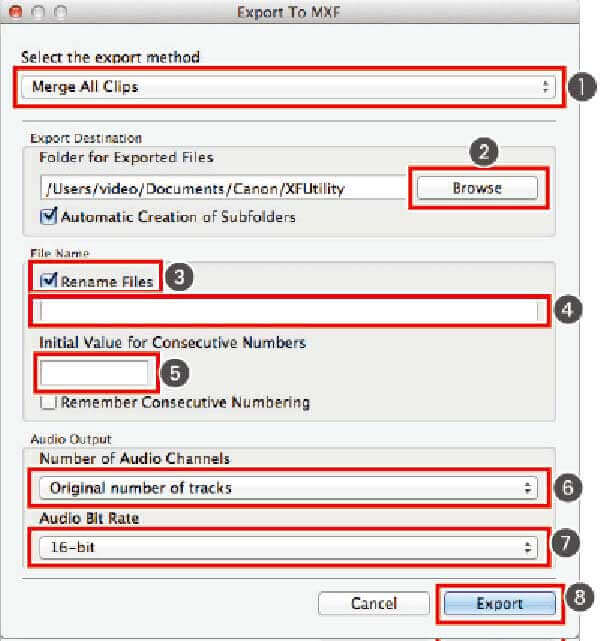
大きなMXFビデオを編集するには、次のようなプロのビデオエディタを利用できます。 ビデオコンバーター究極画像や音質を損なうことなく、あらゆる MXF ファイルを結合する機能があります。結合、切り取り、切り取り、回転など、多くの便利な編集機能を備えています。
このMXFマージソフトウェアを無料でダウンロードし、コンピュータにインストールして実行します。クリック 追加ファイル ボタンを押して MXF ファイルを読み込みます。

追加されたMXFファイルは、このプログラムにリストされている順序で結合されます。 上/下に移動 アイコンをクリックするか、直接ドラッグしてMXFファイルを正しい順序に配置します。次に、 1つのファイルに結合 箱の先 すべて変換 ボタン。

このビデオ結合ツールを使用すると、結合したファイルを必要なビデオ形式でエクスポートできます。 すべてを変換 適切なものを選択するオプションがあります。その後、 すべて変換 MXF ファイルの結合を開始するボタン。

上で述べたように、このソフトには多くの編集機能が搭載されています。これらの機能を使用して、追加したビデオやカスタム出力エフェクトを自由に編集できます。高度な加速技術を採用しているため、複数の高解像度 MXF ファイルを高速で結合できます。
QuickTime を使用して MXF ファイルを再生および結合できますか?
いいえ。 クイックタイムプレーヤー MXF 形式をサポートしていないため、Mac で MXF ファイルを結合することはできません。
MXF を MP4 に無料で変換する方法は?
MXFをMP4に無料で変換するには、次のような一般的なビデオコンバーターを使用できます。 無料オンラインビデオコンバーターMXF から MP4 または必要な他のビデオ形式へのビデオ変換をオンラインで直接行うことができます。
Premiere Pro は MXF ファイルを開くことができますか?
はい、Adobe Premiere Pro は MXF 形式をネイティブでサポートしています。Canon、Sony、Nikon、Panasonic など、ほぼすべてのデジタル カメラで撮影された MXF ファイルを開くことができます。
この投稿では、3つの優れたMXF結合プログラムをリストアップしました。 MXFファイルを結合する複数の MXF ビデオを 1 つの大きなファイルに結合する必要がある場合は、これらに頼ることができます。
さらに読む
見逃せない 7 つの最高の MP3 から MP4 へのコンバーター
MP3 ファイルを MP4 形式に変換する最適な方法をお探しですか? ここでは、さまざまな状況に最適な 7 つのツールを学習できるので、最適な場所に来ています。
10 の最高の無料およびプロフェッショナルなブルーレイ プレーヤー ソフトウェアを使用して PC または Mac でブルーレイを再生する方法
Windows PC または Mac でブルーレイ ムービーを再生するにはどうすればよいでしょうか。ここでは、問題を解決するための無料および有料のブルーレイ プレーヤー ソフトウェア 10 選を紹介します。適切なものを選んで使用できます。
Windows 10/8/7 でゲームプレイを録画する 2 つの簡単な方法
この投稿は、Windows コンピューターでゲームプレイをキャプチャするためのステップバイステップ ガイドです。Xbox Game Bar と最高のゲーム キャプチャ ソフトウェアを使用して、Windows 10/8/7 でゲームを録画できます。
映画をダウンロードしたのに字幕が表示されませんか? 動画をソーシャル メディアに投稿し、視聴者のために字幕を埋め込みたいと思いませんか? この記事では、MP4 やその他の動画に字幕を追加する方法を説明します。